Devil’s Canyon「インテル Core i7 4790K」を試す
「Haswell Reflesh」の本命登場
2014-7-10Haswell Refleshが発売開始されて1ヶ月半ほど経ちます。
5月に発売開始となったHaswell Refleshのラインナップでは、いままであったものがない状態でした。
そう、ご存知の方も多いかと思いますが、これまでCoreシリーズの上位モデルでは必ず用意されていた倍率変更が可能なモデルが、5月の時点ではありませんでした。
しかしながら、満を持してといいますか、今般Haswell Refleshの倍率変更可能モデル「Devil’s Canyon」が発売開始となりました。
あえて別名がついたのはなぜか・・・そのあたりも踏まえ、最上位モデルとなる「Core i7 4790K」を速攻レビューします。
動作クロックは定格で4GHzに到達
「Devil’s Canyon」として発売されるのは「Core i7 4790K」「Core i5 4690K」の2種類となります。
直近リリースされたIntel CPUの性能比較を簡単ですが下記にまとめました。
| 型番 | Core i7 4790K | Core i7 4790 | Core i7 4770K | Core i7 4770 | Core i5 4690K | Core i5 4690 |
|---|---|---|---|---|---|---|
| コードネーム | Devil’s Canyon | Haswell Refresh | Haswell | Haswell | Devil’s Canyon | Haswell Refresh |
| 対応ソケット | LGA1150 | LGA1150 | LGA1150 | LGA1150 | LGA1150 | LGA1150 |
| ベースクロック | 4.0GHz | 3.6GHz | 3.5GHz | 3.4GHz | 3.5GHz | 3.5GHz |
| Turbo boost時 | 4.4GHz | 4.0GHz | 3.9GHz | 3.9GHz | 3.9GHz | 3.9GHz |
| トータルキャッシュ | 8MB | 8MB | 8MB | 8MB | 6MB | 6MB |
| 内蔵GPUコア | Intel HD Graphics 4600 |
Intel HD Graphics 4600 |
Intel HD Graphics 4600 |
Intel HD Graphics 4600 |
Intel HD Graphics 4600 |
Intel HD Graphics 4600 |
| GPUクロック | 1.25GHz | 1.2GHz | 1.25GHz | 1.2GHz | 1.2GHz | 1.2GHz |
| TDP | 88W | 84W | 84W | 84W | 88W | 84W |
| コア数/スレッド数 | 4/8 | 4/8 | 4/8 | 4/8 | 4/4 | 4/4 |
| 倍率可変 | ○ | × | ○ | × | ○ | × |
① 倍率固定モデルより動作クロックがアップ(4790Kのみ)し、定格動作で4GHzに到達
② TDPが上昇(84W→88W)
となります。
その他(むしろこちらのほうが関心が高いのではないかと思いますが)にも、CPUへ搭載するキャパシタを増やして電力供給の安定化を図ったり、 CPUダイとヒートスプレッダの間の熱伝導材をより熱効率のよいものへ変更したりとHaswell Refleshとは全くの別物になったと感じるほどの変更が施されています。
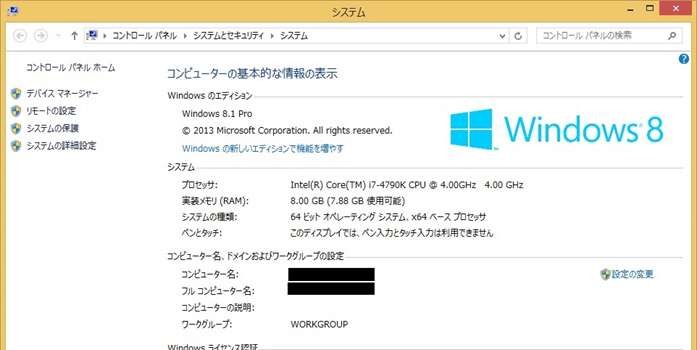
実際にCore i7 4790Kを動かしてみる
早速ですが、実際にCore i7 4790Kを動かしてみましょう。
※テスト環境(Haswell Reflesh「Core i7-4790」を試すとあわせました)
MB:ASUS Z97-A(Z97チップセット搭載マザーボード)
メモリ:DDR3-1866 8GB×4(Total32GB)
OS起動ドライブ: ADATA SSD Premier Pro SP900 128GB
マザーボードのBiosですが、H97/Z97チップセット製品であれば概ねBiosアップなしでPOSTなどは問題なく行えるようですが、電圧設定などがうまく読み込めずにちょっと高めの電圧がかかってしまうことがあるようです。Bios更新情報を確認し、なるべく最新のBiosへ更新しておいたほうが安全です。
(今回使用のZ97-Aについても6/24付でアップされた最新Biosへ更新しています)
| Core i7-4790K | Core i7-4790 | Core i7-4770K | |
| 1 | 9.12 | 8.21 | 8.07 |
| 2 | 9.17 | 8.38 | 8.14 |
| 3 | 9.16 | 8.38 | 8.16 |
| 4 | 9.17 | 8.35 | 8.16 |
| 5 | 9.16 | 8.36 | 8.16 |
| 平均 | 9.16 | 8.34 | 8.14 |
※各5回計測し、平均を取っています
※メーカーより提供いただいたサンプル品を用いた計測となります
定格4GHzの威力とでもいいましょうか。定格動作クロックが約1割アップしていますので、Cinebenchスコアもほぼリンクして1割の性能向上となっています。はっきりとスコア差が出る結果となっており、「Devil’s Canyon」と別コードネームを名乗るのも納得させられてしまいます。
やはりあれ(OC)も試しましょう
今回のDevil’s Canyonは倍率が変更できるわけですので、やはりそれに見合ったテストもしてみないと、ということで、オーバークロックについても試してみました。
【注意】オーバークロック動作は製品規定の動作以上で動かす行為です。昨今はそれをアシストする機能が様々な形で付くようになりましたが、あくまでもユーザーの自己責任にて行っていただくものであって、オーバークロック動作そのものが保証されるものではありませんし、製品保証の対象とはなりません。オーバークロック動作により故障等発生いたしましても製品保証は一切適用されませんので、その点ご理解を頂いた上でお試しください。
今回テストで使用しましたASUS製「Z97-A」にはUEFI Bios設定にて1クリックでオーバークロックが簡単に出来る「EZ System Tuning」機能がついています。その際の具体的な動作については同じくUEFI Bios設定内の「Ai Tweaker」にてベース周波数や倍率、CPU電圧など細かく指定することができますが、今回はデフォルト(Auto)のままで試しています。
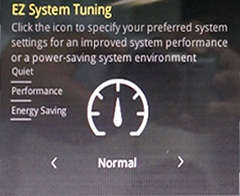
通常モード

OCモード
設定後UEFI Biosを抜けますと設定反映のためか何回か自動でPOST→再起動を繰り返した後、Windowsの起動に入ります。
実際にOCモードへBios設定を変更し起動させたところ、動作周波数が4.4GHzに上がっていました(1割アップ)。
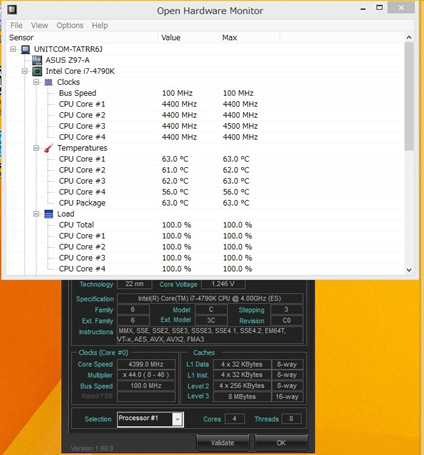
| Core i7-4790K(4.4GHz) | Core i7-4790(定格) | Core i7-4790 | |
| 1 | 9.55 | 9.12 | 8.21 |
| 2 | 9.59 | 9.17 | 8.38 |
| 3 | 9.61 | 9.16 | 8.38 |
| 4 | 9.56 | 9.17 | 8.35 |
| 5 | 9.58 | 9.16 | 8.36 |
| 平均 | 9.58 | 9.16 | 8.34 |
UEFI Biosでマウス1クリックするだけで5%ほど性能アップしました。
動作周波数が1割アップなのでアップ率は下がっていますが、かけた手間(本当に1クリック)を考えれば十分すぎるアップ率ではないでしょうか。
Ai Tweakerの設定をより細かく行うことによってさらに高い動作周波数を目指すこともできますし、その分性能もアップするでしょう(今回はメーカーサンプル品ということもあり、このあたりはあえて踏み込んでいません)。
ここから先どこまで上がるか、は【自己責任にはなりますが】実際にご購入いただいてチャレンジを!
上位モデルは値段が・・・の方には下位モデルのCore i5 4690Kもありますので、万が一の時の被害を少しでも抑えるには・・・です(スレッド数が多いとむしろOCには・・・な側面もありますので)。
※Devil’s Canyon販売ページはこちら
執筆:パソコン実験工房 職人2号